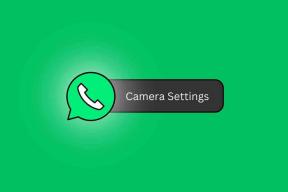WordPress показує помилку HTTP під час завантаження зображень
Різне / / November 28, 2021
Під час роботи над своїм блогом сьогодні WordPress показує помилку HTTP під час завантаження зображень, я був розгублений і безпорадний. Я намагався завантажити зображення знову і знову, але помилка не зникає. Після 5-6 спроб мені вдалося знову успішно завантажити зображення. Але мій успіх був недовгим, оскільки через кілька хвилин та сама помилка стукає в мої двері.
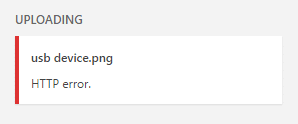
Незважаючи на те, що для вищевказаної проблеми доступно багато виправлень, але вони знову витрачатимуть ваш час, ось чому я збираюся виправити ця помилка HTTP під час завантаження зображень і після того, як ви закінчите цю статтю, я можу запевнити вас, що це повідомлення про помилку буде довгим пішов.
Зміст
- Виправлення для WordPress показує помилку HTTP під час завантаження зображень
- Розмір зображення
- Збільште пам'ять PHP
- Додавання коду до файлу .htaccess
- Зміна файлу functions.php теми
- Вимкнення Mod_Security
- Перевстановлення останньої версії WordPress
- Різні виправлення
Виправлення для WordPress показує помилку HTTP під час завантаження зображень
Розмір зображення
Це перша і очевидна річ, яку потрібно перевірити, це те, щоб розміри вашого зображення не перевищували область вмісту фіксованої ширини. Наприклад, припустимо, що ви хочете опублікувати зображення розміром 3000X1500, але область вмісту публікації (встановлена вашою темою) становить лише 1000 пікселів, тоді ви обов’язково побачите цю помилку.
Примітка: З іншого боку, завжди намагайтеся обмежити розміри зображення до 2000X2000.
Хоча вищезазначене може не обов’язково вирішити вашу проблему, але знову ж таки це варто перевірити. Якщо ви хочете ознайомитися з інструкціями WordPress щодо зображень, будь ласка читайте тут.
Збільште пам'ять PHP
Іноді збільшення пам’яті PHP, дозволеної WordPress, здається, виправляє цю проблему. Ну, ви ніколи не можете бути впевнені, поки не спробуєте додати цей код define('WP_MEMORY_LIMIT', '64M') у ваш wp-config.php файл.
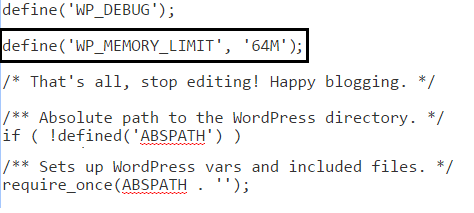
Примітка: не торкайтеся жодних інших налаштувань у wp-config.php, інакше ваш сайт стане повністю недоступним. Якщо хочете, можете прочитати більше про Редагування файлу wp-config.php.
Щоб додати наведений вище код, просто перейдіть до своєї cPanel і перейдіть до кореневого каталогу вашої інсталяції WordPress, де ви знайдете файл wp-config.php.
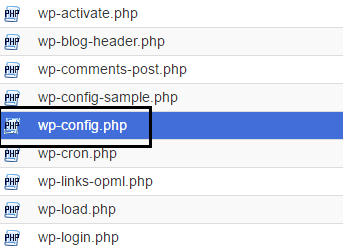
Якщо вищевказане не працює для вас, є велика ймовірність, що ваш постачальник веб-хостингу не дозволить вам збільшити ліміт пам’яті PHP. У цьому випадку спілкування безпосередньо з ними може допомогти вам змінити ліміт пам’яті PHP.
Додавання коду до файлу .htaccess
Щоб відредагувати свій файл .htaccess, просто перейдіть до Yoast SEO > Інструменти > Редактор файлів (якщо у вас не встановлено Yoast SEO, то вам слід встановити його, і ви можете прочитати про як налаштувати цей плагін тут). У файл .htaccess просто додайте цей рядок коду:
SetEnv MAGICK_THREAD_LIMIT 1
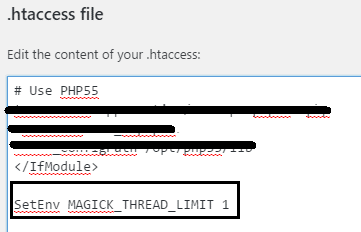
Після додавання коду просто натисніть «Зберегти змінене на .htaccess» і перевірте, чи проблема вирішена.
Зміна файлу functions.php теми
Насправді, ми просто повідомимо WordPress використовувати GD як клас WP_Image_Editor за замовчуванням, використовуючи файл теми functions.php. Починаючи з останнього оновлення WordPress, GD було абстраговано, і Imagick використовується як редактор зображень за замовчуванням, тому повернення до старого, здається, вирішує проблему для всіх.
Рекомендовано: Очевидно, для цього також є плагін, Іди сюди. Але якщо ви хочете вручну відредагувати файл, продовжуйте далі.
Щоб відредагувати файл теми functions.php, просто перейдіть до Зовнішній вигляд > Редактор і виберіть Функції теми (function.php). Коли ви там, просто додайте цей код в кінець файлу:
add_filter( ‘wp_image_editors’, ‘change_graphic_lib’); функція change_graphic_lib($array) { return array( ‘WP_Image_Editor_GD’, ‘WP_Image_Editor_Imagick’); }
Примітка: Переконайтеся, що ви додали цей код у знак закінчення PHP (?>)

Це найважливіше виправлення в посібнику. WordPress показує помилку HTTP під час завантаження зображень, але якщо ваша проблема все ще не вирішена, продовжуйте далі.
Вимкнення Mod_Security
Примітка: Цей метод не рекомендується, оскільки він може поставити під загрозу безпеку вашого WordPress та хостингу. Використовуйте цей метод, лише якщо ви спробували все інше, і якщо вимкнення цього працює для вас, зверніться до свого постачальника хостингу та попросіть підтримки.
Знову перейдіть до свого редактора файлів через Yoast SEO > Інструменти > Редактор файлів і додайте наступний код у свій файл .htaccess:
SecFilterEngine вимкнено. SecFilterScanPOST Вимкнено.
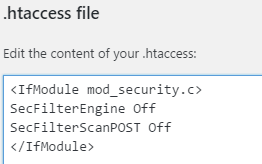
І натисніть «Зберегти змінено на .htaccess».
Перевстановлення останньої версії WordPress
Іноді ця проблема може виникати через пошкоджений файл WordPress, і будь-яке з вищезазначених рішень може взагалі не працювати, у цьому випадку вам доведеться перевстановити останню версію WordPress:
- Скопіюйте свою папку Plugin з cPanel (завантажте їх), а потім вимкніть їх із WordPress. Після цього видаліть усі папки плагінів зі свого сервера за допомогою cPanel.
- Встановіть стандартну тему, наприклад Двадцять шістнадцять, а потім видалити всі інші теми.
- На панелі інструментів > Оновлення перевстановіть останню версію WordPress.
- Завантажте та активуйте всі плагіни (крім плагінів оптимізації зображень).
- Встановіть будь-яку тему.
- Спробуйте скористатися завантажувачем зображень зараз.
Це виправить, що WordPress показує помилку HTTP під час завантаження зображень.
Різні виправлення
- Не використовуйте апостроф в назвах файлів зображень, наприклад Адитья-Фаррад.jpg
- Спробуйте змінити розширення файлу.
- Вимкніть всі плагіни.
- Переконайтеся, що на вашому хості встановлено останню версію PHP.
- Зверніться за підтримкою до свого хостинг-провайдера.
Це кінець цього посібника, і я сподіваюся, що ви вже вирішили проблему WordPress показує помилку HTTP під час завантаження зображень. Якщо у вас все ще виникли запитання щодо цієї публікації, не соромтеся задавати їм коментарі.
Поставте лайк і поділіться цією публікацією блогу в соціальних мережах, щоб допомогти розповсюдити інформацію про цю проблему.